-
|
| .
|
|
|
|
Iniziamo
1. Per prima cosa, dobbiamo procurarci 2 immagine con lo sfondo simile.Io ho userò queste qua : x e x .
2. Apriamo il nostro PS, e apriamo le immagini scelte.
3. Ora andiamo su File>Nuovo Documento con trasparenza dimensioni in base alla vostra esigenza.
4. Adesso prendiamo le 2 imamgini che abbiamo scelto, e ridimensionatele in maniera uguale tra l'oro.
5. Trasciniamo le 2 immagini ridimensionate sul nuovo documento creato, avvicinatele, facendo sovrappore un bel po i bordi di una sull'altra come da immagine qui sotto.
6. Selezioniamo lo strumento " selezione rettangolare " (che si trova nella colonna a sinistra degli strumenti). Impostiamo la sfumatura tra 10 è 15px. come da immagine qui sopra, per aiutarvi li ho cerchiati rossi.
7.Ora, selezioniamo l'immagine che e sovrapposta all'altra ed iniziamo a selezionare le parti da sfumare con l'immagine sottostante, facendo attenzione su cosa si seleziona, vedi immagine qui imbasso, fate delle piccoleselezioni per volta fino a che non siete soddisfatti del lavoro
---> Prima delle Selezione
--> Dopo la Selezione
8. Le due immagini si stanno 'fondendo' in una sola.
Ripetiamo questo procedimento finchè le immagini non saranno ben amalgamate fra di l'oro. Alla fine uscirà una cosa del genere:
Immagine di partenza
Buon lavoro
|
|
|
| .
|
0 replies since 5/2/2010, 22:12 19 views
.
 Home Page
Home Page Regolamento
Regolamento Abilitazione Fans
Abilitazione Fans Guida al Forum
Guida al Forum





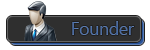


 Web
Web